【一番オススメ】AIFFをM4Aに変換できるソフト
AIFFについて話すとき、より良い音質が最初に頭に浮かぶかもしれません。この形式は通常MacOSに見られ、オーディオファイルの処理にロスレス圧縮技術を採用しています。しかし、私たちが知っているように、ロスレスで非圧縮のファイルは十分なスペースを消費します。これは多くの人にとって大きな問題です。したがって、圧縮オーディオに変換しても、オーディオ品質は高くなります。この場合、理想的なフォーマットはM4Aです。
このファイル形式は、iTunes、iPod、iPhoneと互換性のあるポータブルファイルサイズで高音質を提供します。これで、ドライブのディスク容量を気にする必要がなくなりました。できる限り他の重要なタスクのためにそれを保存します AIFFからM4A 変換は迅速かつ簡単に行うことができます。この仕事を成し遂げる方法と使用するための立派なツールについて学ぶために読み続けてください。

パート1。AIFFとM4Aに関する一般的な知識
AIFFとM4Aについてさらに詳しく知りたい場合は、これらの形式に関するいくつかの必要な情報を以下に示します。
AIFFオーディオファイルとは何ですか?
Appleは、Audio Interchange File Formatの略であるAIFFを作成し、PCやその他のユーティリティのさまざまなユースケースのさまざまなビットレートでサウンドデータを保存します。これは主にMacシステムで見られ、そのアプリケーションによってサポートされています。技術的には、AIFFファイルは非圧縮でロスレスであり、優れた音質を実現しながら、スペースを取りすぎます。さらに、作成者、タイトル、名前、アルバムなどのメタデータ情報のサポートを提供します。
M4Aオーディオファイルとは何ですか?
M4Aとしても知られるMPEG4Audioも、Appleによって開発されたファイル拡張子でした。非可逆圧縮の保護されていないAACオーディオファイルは、比較的小さいファイルサイズでより良い音質を生成します。実際のところ、M4RはiPhoneの着信音を表すという違いだけがあり、M4Rと同等です。幸い、AIFFをM4Aに簡単かつ迅速に変換することが可能です。投稿を読んで、適切なツールを見つけてください。
パート2。AIFFをM4Aに簡単に変換する方法
適切なツールがあれば、AIFFをM4Aに変換するのは簡単です。しかし、オンラインにはたくさんの候補者がいるので、どのプログラムを使うべきか疑問に思うかもしれません。そのため、このパートにはオフラインプログラムとオンラインプログラムが含まれており、好みの方法で変換するのに役立ちます。
1.Vidmoreビデオコンバーター
Vidmoreビデオコンバーター MacおよびWindowsユーザーに適した注目に値するメディアコンバータです。 GPUを利用したエンコーディングのおかげで、このプログラムは品質を犠牲にすることなく、数秒でメディアファイルを変換します。また、M4A、M4R、AAC、ALAC、AC3、MP3、および他の多くの一般的な形式を含む、出力オーディオに使用可能な形式がたくさんあります。また、オーディオファイルをカット、トリミング、分割、またはマージするためのオーディオエディタが付属しています。それとは別に、正確な出力結果を得るために、サンプルレート、ビットレート、およびチャネルを調整することにより、出力パラメータをカスタマイズできます。次の手順を確認し、MacまたはWindowsPCでAIFFをM4Aに変換する方法を学びます。
ステップ1.AIFFからM4Aへのコンバーターを入手する
まず、いずれかのをクリックして、最新バージョンのVidmoreVideoConverterを入手します。 無料ダウンロード 以下のボタン。アプリをインストールして、コンピューターで実行します。
ステップ2.AIFFファイルを追加します
その後、をクリックします プラス プログラムのメインインターフェイスからボタンに署名して、ファイルをアップロードします。または、を押します スペースキー キーを押してファイルフォルダを開き、ターゲットAIFFファイルをアップロードします。変換したいファイルをドラッグアンドドロップすることもできます。
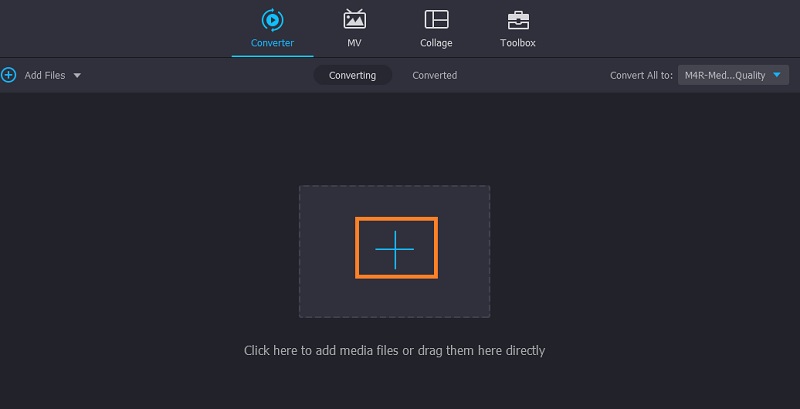
ステップ3.ファイル形式を選択します
次に、変換するファイルのファイル形式を選択します。 [プロファイル]メニューに移動して、[オーディオ]タブに進むだけです。オーディオ形式から、を選択します M4A 好みに合ったプロファイル設定を選択してください。
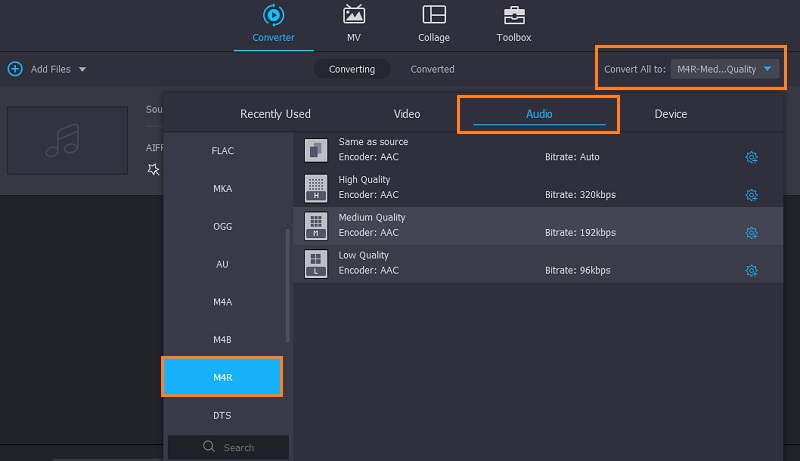
ステップ4.AIFFをM4Aに変換する
適切な設定を選択したら、をクリックして変換プロセスを開始します。 すべて変換 右下のボタン。すぐに開始する必要があり、ファイルはファイルの保存先に自動的に保存されます。
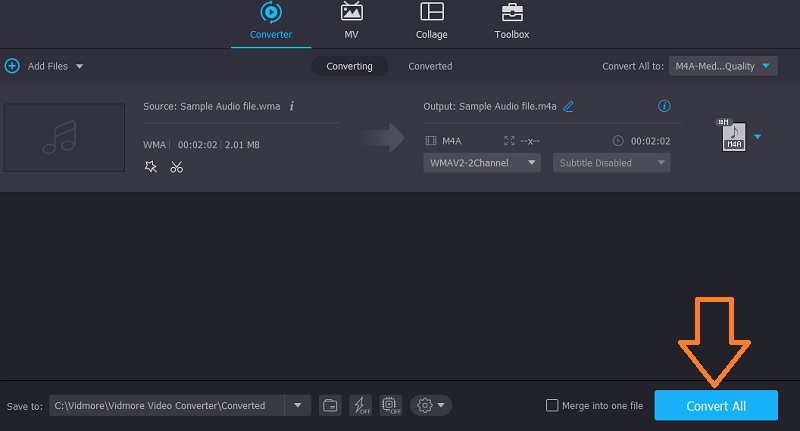
2. Vidmore Free Video Converter
Vidmore無料ビデオコンバータ コンピューターにあまりにも多くのアプリをインストールしたくないユーザー向けです。これはWebに基づく変換ツールであり、WindowsおよびMacで制限や登録なしでAIFFをM4Aに変換できます。このプログラムには、ビットレート、チャンネル、サンプルレートなどのパラメータを変更できる基本的なオーディオエディタも付属しています。 AIFFをM4Aに変換する方法を理解するには、次の手順を一目見てください。
手順1.VidmoreLauncherをインストールします
ダウンロードすることから始めます ランチャー ツールの。これを行うには、をクリックします 変換するファイルを追加する ツールのメインページのボタン。次に、それをコンピューターにインストールして、ランチャーを起動します。
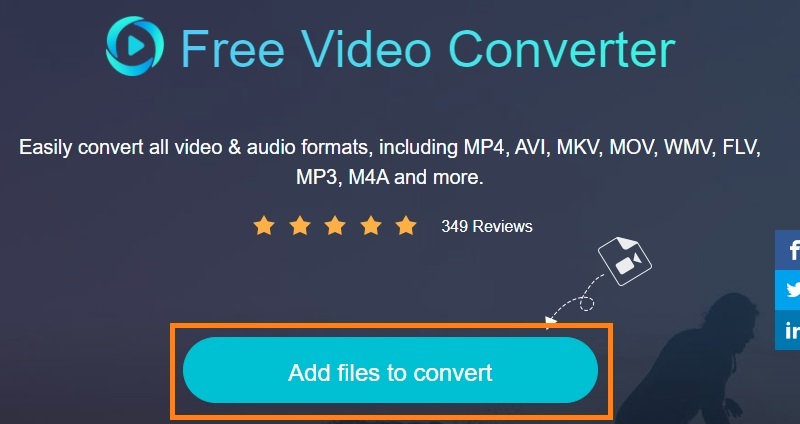
ステップ2.オーディオファイルをインポートします
ランチャーが起動したら、ターゲットのオーディオファイルを見つけて選択します。次に、変換領域に表示されます。クリック ファイルの追加 変換するファイルをさらに追加する場合は、左上のボタンをクリックします。
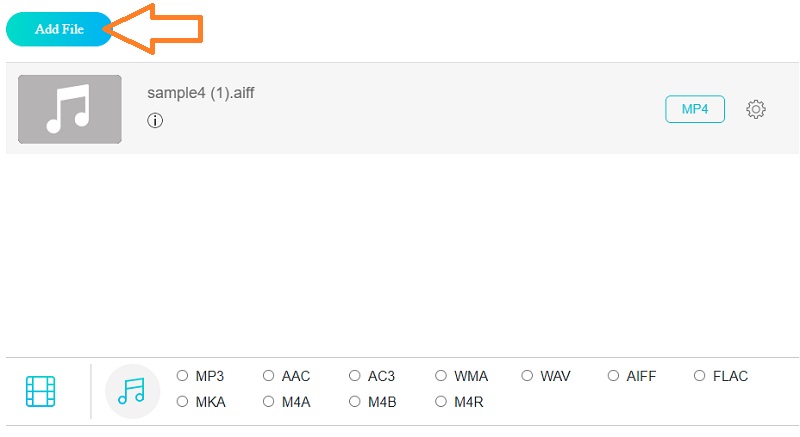
ステップ3.ファイル形式を選択して変換します
次に、をクリックします オーディオフォーマット オプション。次に、ツールで使用可能な形式のリストが表示されます。 M4Aにチェックマークを付けて、 変換 ボタンをクリックすると、変換プロセスが開始されます。
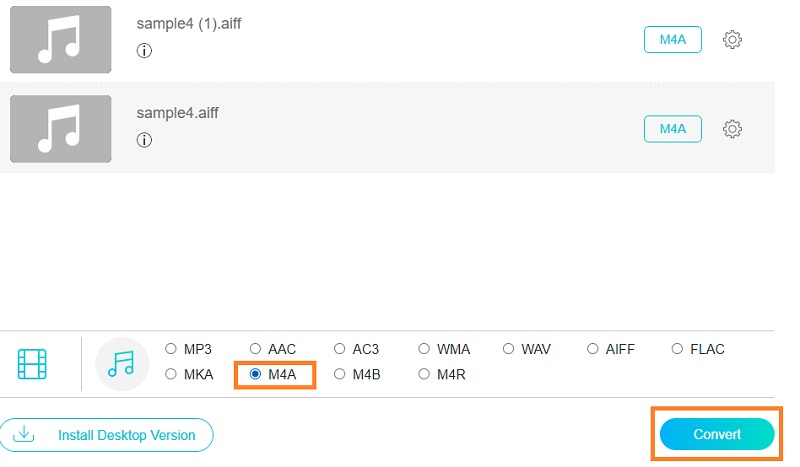
パート3。どちらの方法が良いですか?
使用する方法が主な関心事である場合は、表の図が役立つ場合があります。これは、2つの優れたツールを比較対照するために、さまざまなカテゴリをカバーしています。
| オペレーティング・システム | サポートされているフォーマット | 機能 | 変換速度 | |
| Vidmoreビデオコンバーター | Windows7以降macOSCatalina以降 | MP3、WAV、WMA、M4A、M4B、M4R、AAC、AC3、MKA、AIFF、FLAC、CUE、RA、MP2 | 1.オーディオエディタ 2.オーディオパラメータを変更します 3.オーディオメタデータを編集します | 1分以内に複数のファイルを変換する |
| Vidmore無料ビデオコンバータ | Windows、Mac、およびWeb | MP3、AAC、M4A、AC3、FLAC、WMA、WAV、AIFF、M4B、M4R、MKA | 1.オーディオプロファイルをカスタマイズする 2.Webページから変換する 3.シングルおよびバッチ変換モード | インターネットがどのように安定しているかによります |
これらのプログラムは、間違いなくAIFFをM4Aに変換するのに役立ちます。どちらもさまざまなオーディオ形式をサポートしています。ただし、速度が重要な要素である場合は、VidmoreVideoConverterがおそらくツールです。 Vidmore Free Video Converterとは異なり、インターネット接続に依存しないため、変換プロセスに干渉が発生する可能性があるため、迅速な変換が期待できます。
パート4。AIFFからM4AへのFAQ
AIFFは何に使用されますか?
AIFFファイルは、優れた品質のサウンドを維持できるが、比較的大きなファイルサイズを生成するエンコード方式を使用するMacシステムで主に有名です。
PCでAIFFファイルを再生できますか?
はい。一部のプログラムは、ネイティブアプリでPCにダウンロードできるAIFFファイルを再生できます。これらには、Windows Media Player、VLC、およびiTunesが含まれます。
iTunesはM4Aをサポートしていますか?
一般的に言えば、そうです。 iTunesはM4Aをサポートしており、WindowsまたはMacコンピュータからiTunesでお気に入りのM4Aファイルをストリーミングできます。
結論
上でレビューした2つのツールは、変換に非常に効率的です AIFFからM4A。さらに、変換するオーディオにさらに変更を加える自由を与える追加機能があります。これらのプログラムをよく見ると、VidmoreVideoConverterはその実用的な機能に対してより強力であるように思われます。このツールを使用すると、ファイルをより柔軟に管理および編集できます。
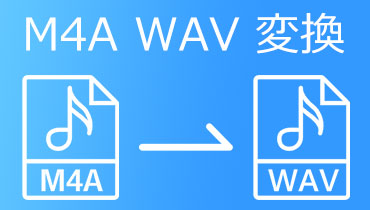 【Windows10に対応】M4AをWAVに変換する方法
【Windows10に対応】M4AをWAVに変換する方法 APEファイルをMP3などに変換する方法
APEファイルをMP3などに変換する方法 【完全無料】AIFFをMP3に変換する方法
【完全無料】AIFFをMP3に変換する方法